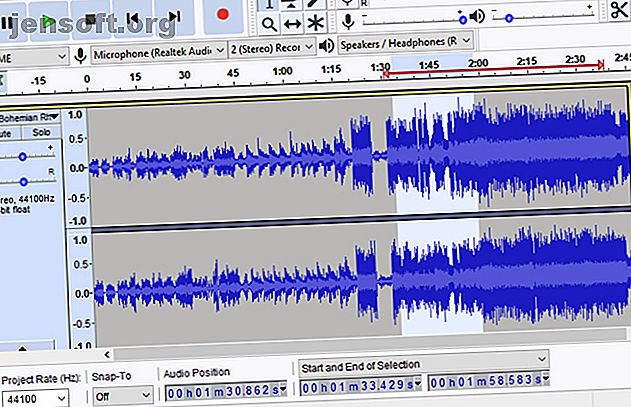
Sådan installeres og tilpasses ringetoner på Android-telefoner
Reklame
Android giver dig en lang række muligheder for tilpasning af din telefon, og ændring af din ringetone er en af de mest underholdende.
Som du kunne forvente, har du mange muligheder for at ændre telefonens forskellige advarsler og toner fra standardindstillingerne. Med lidt arbejde kan du bruge dit eget spor som ringetone. Endnu bedre kan du anvende tilpassede ringetoner på specifikke kontakter. Og glem ikke brugerdefinerede underretningslyde!
Lad os gennemgå hvordan man opretter og indstiller tilpassede ringetoner og underretningslyde på Android en efter en. Vi brugte en OnePlus 6T som et eksempel her; din telefon kan se lidt anderledes ud.
Sådan opretter du ringetoner ved hjælp af din pc
De fleste mennesker opbevarer størstedelen af deres musikfiler på en computer. Hvis du vil konvertere et (eller flere) musikspor til din ringetone eller underretningslyd, skal du bruge følgende trin.
(Ikke sikker på, hvilke lyde der skal begynde med? Tjek retro videospillyde, der skaber gode ringetoner.)
- Download den gratis lydoptagelse og redigering af desktop-appen Audacity.
- Installer LAME MP3-kodebiblioteket, som giver dig mulighed for at eksportere filer fra Audacity i MP3-format.
- Start Audacity, og åbn kildefilen ved at gå til File> Open . Du kan også trække og slippe et spor til Audacity, hvis du foretrækker det.
- Brug musen til at fremhæve det afsnit af den sang, du ønsker som ringetone, og tryk på Ctrl + C for at kopiere den. Du kan klikke på knappen Afspil for at få vist et eksempel på markeringen.

- Tryk på Shift + C eller klik på X øverst til venstre på det aktuelle spor for at lukke det.
- Indsæt den valgte del af musikfilen i et nyt spor med Ctrl + V.
- Hvis du ønsker det, kan du bruge Effekt- menuen til at foretage yderligere ændringer af lyden. Brug Amplify- indstillingen for at øge lydstyrken, eller Fade In / Out for at få tonen til at begynde mere forsigtigt.

- Når du er færdig, skal du gemme filen på din computer med File> Export> Export as MP3 . Giv det et beskrivende navn, og du er klar til at sætte det på din telefon.
Sådan overføres ringetoner til din telefon
Nu, hvor du har oprettet den perfekte ringetone, vil du hente den på din telefon. Hvis din pc har Bluetooth-support, er det let at overføre filerne på denne måde. Følg vores guide til tilslutning af din pc og telefon med Bluetooth Sådan forbindes din mobiltelefon til en pc Brug af Bluetooth Sådan forbindes din mobiltelefon til en pc Brug af Bluetooth Brug for at forbinde din mobiltelefon til en computer ved hjælp af Bluetooth? Her er, hvordan du opretter en Bluetooth-forbindelse og overfører filer. Læs mere først.
Når det er gjort, skal du gå gennem følgende trin:
- På din pc skal du højreklikke på ringetonefilen, du oprettede tidligere. Vælg Send til> Bluetooth-enhed, og vælg din telefon.
- Tryk på Accepter på din telefon for den indkommende fil.

- Filen gemmes på telefonens lager i en mappe kaldet bluetooth .
Hvis du foretrækker det, kan du også overføre ringetone-filen til din telefon ved hjælp af et USB-kabel eller en af de mange andre filoverførselsmetoder De hurtigste filoverførselsmetoder mellem pc'er og mobile enheder De hurtigste filoverførselsmetoder mellem pc'er og mobile enheder pc-til -overførsel af mobilfiler er nemme at gøre. Denne artikel dækker fem hurtige overførselsmetoder mellem pc'er og mobile enheder. Læs mere .
Uanset hvordan du overfører lydfiler, skal du placere dem i den korrekte mappe på din telefon. Dette kræver en Android filhåndteringsapp. FX File Explorer er et godt frit valg, hvis du ikke allerede har en.
Find lydfilerne i bluetooth, download eller hvilken som helst anden mappe, du placerede dem i, da du overførte dem. Flyt dem derefter ind i mappen Ringtones eller Notifications (afhængigt af den lydtype, de er). Når du har gjort dette, kan du vælge dem fra din liste over installerede ringetoner.
Sådan finder du ringetoner på din telefon
Hvis du ikke vil oprette dine egne ringetoner, skal du ikke bekymre dig. Du kan få fat i tusinder af ringetoner og meddelelseslyde lige på din enhed takket være en app kaldet Zedge. Dette giver dig mulighed for hurtigt at downloade ringetoner fra film, videospil, memes og mere.
Sådan finder du nye ringetoner efter download og åbning af Zedge:
- Tryk på ikonet for de tre vandrette bjælker i øverste venstre hjørne.
- Vælg Ringetoner eller underretninger baseret på det, du leder efter.
- Du kan se fremhævede lyde såvel som opdelinger efter kategori. Gennemse rundt, indtil du finder en, du kan lide.
- Hvis du ikke ser noget bemærkelsesværdigt, skal du bruge søgeikonet til at finde det, du leder efter.
- På en ringetoneside skal du trykke på knappen Set nederst. Du kan indstille den som din alarm, anmeldelse, kontakt ringetone eller ringetone .


- Hvis du gerne vil gemme en tone til senere, skal du trykke på menupunktet med tre punkter øverst til højre på en ringetones side. Vælg derefter Download for at placere den i Zedge- mappen i telefonens lager. Du kan flytte dem til de relevante mapper senere, som beskrevet ovenfor.
Sådan redigeres ringetoner på din telefon
De fleste ringetoner på Zedge er af anstændig kvalitet og klar til brug. Men hvis du vil foretage ændringer i en tone, før du tildeler den, kan Ringtone Maker hjælpe.
Denne app er i stand til at oprette ringetoner, alarmer og underretningslyde fra flere lydfiltyper. Du kan bruge den til at redigere lyd på din telefon, måske for at øge et spors lyd, trim stilhed eller lignende.
Sådan redigeres en ringetone ved hjælp af Ringtone Maker:
- Åbn appen; ser du en liste over lydfiler på din telefon.
- Tryk på knappen med tre punkter til højre for den fil, du vil bruge, og vælg Rediger .
- Derefter får du se en skærm til lydredigering. Her kan du justere din lyd for at skabe en bedre ringetone efter behov.
- Træk i håndtagene for at ændre start- og sluttider. Tryk på lydstyrkeikonet øverst til højre for at falme ind / ud eller justere lydstyrken.
- Når du er færdig, skal du trykke på Gem- ikonet og bruge rullemenuen til at gemme filen i mappen Ringtone, Alarm eller Notification .



Nu vil din redigerede lydfil være klar til at tildele dig ved hjælp af trinnene nedenfor.
Sådan ændres din ringetone
Nu, hvor du har overført din ringetone til din telefon, eller downloadet og redigeret den, er du klar til faktisk at indstille din ringetone. Sådan gør du:
- Gå til Indstillinger, og tryk på lydindgangen . Dette kan variere (måske lyd og skærm eller tilpasning ) afhængigt af din telefon.
- Tryk på Telefon Ringetone, Standard anmeldelse lyd eller Standard alarm lyd afhængigt af hvad du hvad du skal ændre. Dette fører dig til en side, der indeholder en liste med forudinstallerede toner såvel som dem, du har tilføjet.
- Tryk på en ringetone for at lytte til den. Den valgte ringetone viser en blå prik ved siden af.
- Når du har besluttet, hvilken du vil lide, skal du trykke på Tilbage . Afhængig af din telefon skal du muligvis trykke på Gem først.
- Du skal se teksten under Telefon ringetone (eller din valgte kategori) afspejle din nye tone.



Hvis du ikke ser din brugerdefinerede tone på listen, skal du sørge for, at du har lagt den i den rigtige mappe som beskrevet ovenfor.
Indstil en brugerdefineret ringetone til en kontakt
Hvis du vil have endnu mere tilpasning, kan du prøve at tildele en bestemt ringetone til en kontakt. Når den pågældende kontaktperson ringer, ved du, hvem det er lige fra tonen.
Sådan indstilles en kontakts ringetone:
- Åbn appen Kontakter (eller Personer ).
- Vælg den kontakt, du vil bruge en brugerdefineret ringetone til.
- Tryk på menuen med tre punkter i øverste højre hjørne, og vælg indstillingen Indstil ringetone .
- Her skal du blot vælge en unik ringetone til kontakten.


Glem ikke appunderretninger
De fleste apps giver dig mulighed for også at vælge en unik ringetone eller meddelelsestone til forskellige typer advarsler. Hvis du kører Android Oreo eller nyere, kan du se vores guide til Android-underretningskanaler Alle de nye måder at bruge underretninger i Android 8.0 Oreo Alle de nye måder at bruge underretninger på Android 8.0 Oreo Android 8.0 Oreos underretningskanaler er en kraftfuld ny måde for at sikre dig, at din telefon kun advarer dig om prioriterede oplysninger. Her er alt om, hvordan meddelelser er ændret i Oreo. Læs mere for at se, hvordan dette fungerer.
For dem, der endnu ikke er på Oreo, eller hvis du har en app, der endnu ikke fungerer med denne funktion, skal du kontrollere appens indstillinger- menu. Mange apps har en meddelelsesindstillinger eller lignende post, der giver dig mulighed for at justere, hvilken alarm der afspilles. Hvis du konfigurerer brugerdefinerede advarsler til mange apps, ved du, hvad der er meddelelser, uden at engang se på dem.
Valg af den perfekte ringetone
Din ringetone er en vigtig del af din telefon, og nu ved du alt hvad du har brug for for at gøre den personlig. Inden du går, har vi et par anbefalinger, du skal overveje, når du vælger en ringetone:
- En ringetone bør ikke formidle en bestemt følelse, da den muligvis indstiller den forkerte stemning for opkaldet.
- Det skal være let at skelne, hvis du er i en mængde, hvor mange telefoner kunne ringe.
- Tonen skal ikke være for skurrende. Hvis det ved en fejltagelse afbryder din søvn eller et møde, ønsker du ikke, at det skal være ekstremt irriterende eller pinligt.
- Sørg dog for, at det heller ikke er for blidt eller blødt. Dette kan få dig til at gå glip af lyden, når du er optaget.
Kæmper du stadig med ideer? Husk, at din brugerdefinerede ringetone ikke behøver at være en sang. Hvis du ikke har noget imod at gå retro, hvorfor ikke vælge mellem en række gratis mobile ringetoner, der lyder som rigtige telefoner. 10 Gratis mobile ringetoner, der lyder som rigtige telefoner. 10 Gratis mobile ringetoner, der lyder som rigtige telefoner. Vil du have en ny mobil ringetone? Prøv en af disse gratis ringetoner, der lyder som en vintage telefon plus nogle fra film og tv. Læs mere ? Disse ringetoner skiller sig ud i en mængde, mens de minder dig om de dage før smartphone.
Udforsk mere om: Android-tip, lydeditor, ringetoner.

